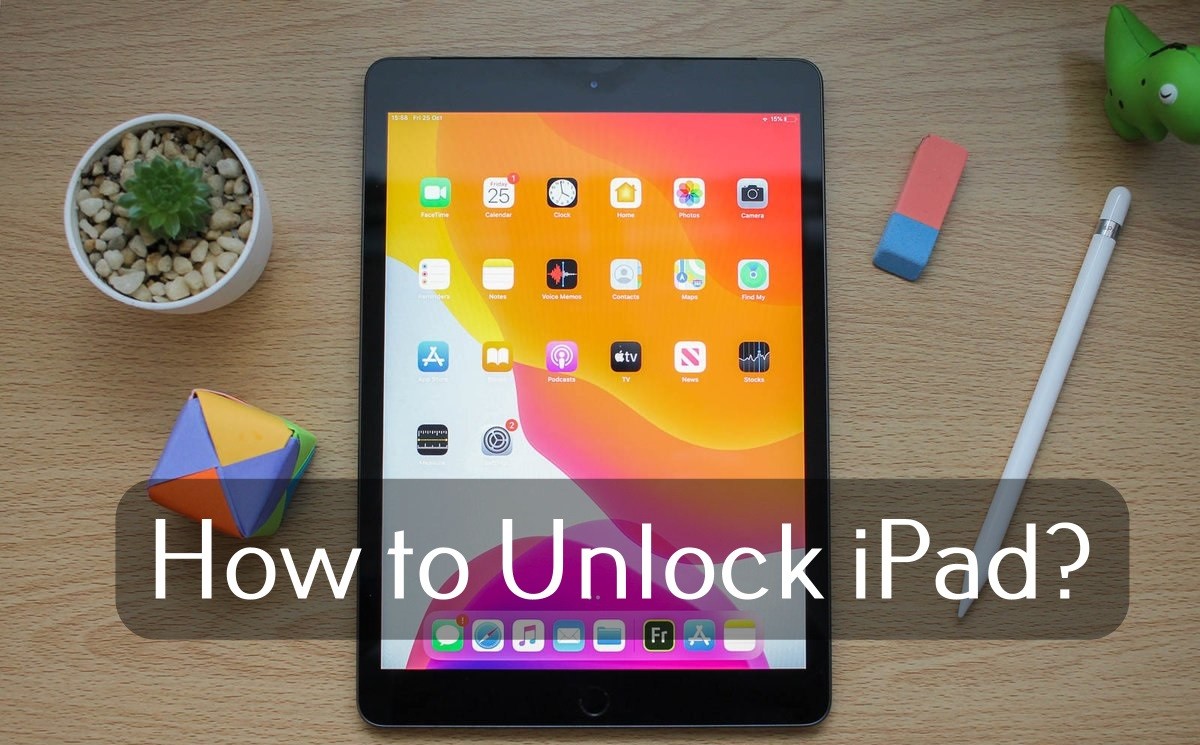
توجد كلمات المرور في كل مكان وعلى جميع الأجهزة الذكية تقريبًا. ويشمل Apple iPad ويأتي مع ميزات أمان مدمجة مثل رمز المرور أو الإصبع أو معرف الوجه ، إلخ. يضمن رمز المرور تأمين جهازك ، وكذلك البيانات ، في أي وقت. لقد جعلنا مديرو كلمات المرور أو معرف الإصبع أو الوجه ننسى حتى أبسط رموز المرور. على الرغم من أن ميزات الأمان هذه تبدو مفيدة ، إلا أنها في بعض الأحيان غير مواتية أيضًا. على سبيل المثال ، سيؤدي إدخال رمز مرور خاطئ على جهاز iPad لعدة مرات قفل الجهاز. باستخدام هذا ، لن تتمكن من الوصول إلى جهاز iPad نفسه. عندما تكون في مثل هذه الحالة ، فإن فتح جهاز iPad هو الشيء الأساسي الذي يجب عليك فعله. هناك طرق مختلفة متاحة لفتح جهاز iPad.
ومع ذلك ، فإنه إجراء معقد إذا تم تمكين خاصية اللمس أو التعرف على الوجه. ولكن عندما يكون جهاز iPad مغلقًا ولا تتذكر رمز المرور بصعوبة ، فعليك تنفيذ بعض الخطوات الإضافية. تعرف على كيفية فتح جهاز iPad باستخدام طرق مختلفة.
هل كنت تعلم؟ يتميز iPad بخاصية تعدد المهام. يمكنك تقسيم شاشة iPad والعمل في نفس الوقت.
كيفية فتح جهاز iPad؟
سواء كنت تتذكر رمز مرور iPad أم لا ، فقد قمنا بتغطيتك.
فتح iPad – باستخدام رمز المرور
إذا كنت تعرف رمز مرور iPad ، فإن فتح جهاز iPad هو أبسط مهمة. يمكنك تجربة ذلك إذا لم يتعرف iPad على إصبعك أو معرف وجهك.
(1) اضغط على iPad زر الصفحة الرئيسة لتشغيل جهاز iPad.
بديل: يمكنك الضغط على ملف زر الطاقة من أعلى الجانب الأيمن لجهاز iPad.
(2) فقط استخدم إصبعك للتمرير فوق العبارة ، > الانزلاق لفتح.
(3) في الشاشة التالية ، أدخل ملف رمز مرور iPad بشكل صحيح.
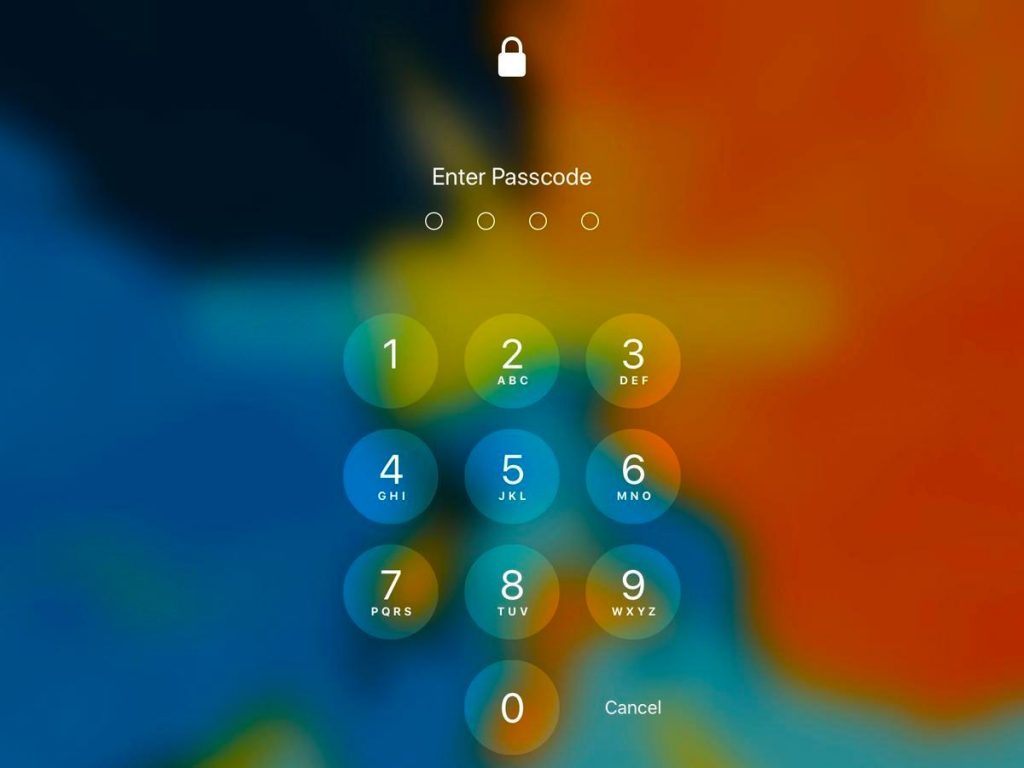
مع هذا ، سيتم فتح جهاز iPad الخاص بك.
فتح iPad – بدون رمز المرور
عندما لا تتذكر رمز مرور iPad ، فقم بتنفيذ أي من الطرق وقم بإلغاء قفل iPad باستخدام
افتح قفل iPad باستخدام iTunes
تتطلب هذه الطريقة تثبيت iTunes على جهاز الكمبيوتر الخاص بك وكابل USB واتصال بالإنترنت.
(1) استخدم كبل USB وقم بتوصيل iPad بجهاز الكمبيوتر الخاص بك.
(2) سيتم تشغيل iTunes على جهاز الكمبيوتر الخاص بك بمجرد توصيل جهاز iPad. إذا لم يتم فتحه ، فافتح iTunes يدويًا.
(3) الآن ، قم بإجبار جهاز iPad على السماح له بالدخول في وضع الاسترداد.
Note: إذا كان جهاز iPad الخاص بك يحتوي على ملفات الصفحة الرئيسية ، ثم اضغط مع الاستمرار على زر Home and Power في نفس الوقت حتى ترى شاشة وضع الاسترداد.
على iPad المزود بـ Face ID ، اضغط على زر رفع / خفض الصوت و زر الطاقةن حتى تحصل على شاشة وضع الاسترداد.
نصيحة! على شاشة iTunes ، انقر فوق رمز iPad فقط فوق الجزء الأيمن.
(4) عندما يجلب لك iTunes نافذة منبثقة ، انقر فوق استعادة / استعادة باد زر.
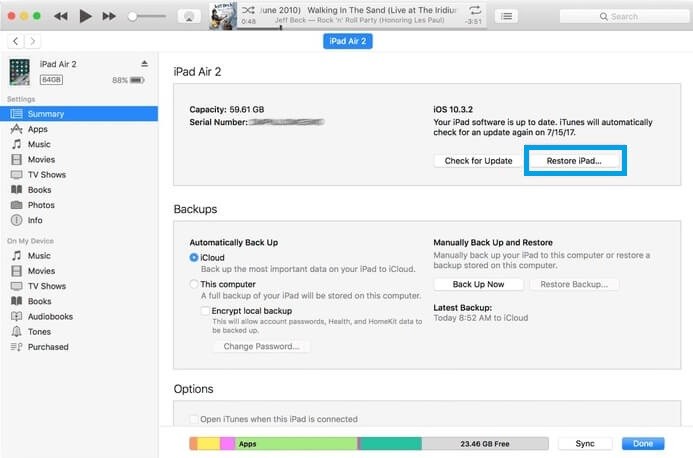 حدد استعادة iPad
حدد استعادة iPadNote: في بعض الأحيان ، ستتلقى مطالبة تطلب منك إجراء نسخ احتياطي لجهاز iPad إذا لم تقم بنسخه احتياطيًا مؤخرًا. يختار دعم خيار مثل iCloud ، هذا الكمبيوتر وانقر على زر النسخ الاحتياطي الآن.
افتح قفل iPad باستخدام Find My iPhone
يمكن إلغاء قفل iPad حتى إذا لم يكن لديك iTunes مثبتًا على كمبيوتر سطح المكتب. ها هي الخطوات.
(1) افتح متصفح الويب الذي تختاره على جهاز الكمبيوتر.
(2) انتقل إلى https://www.icloud.com/find وادخل Apple المعرف وكلمة المرور.
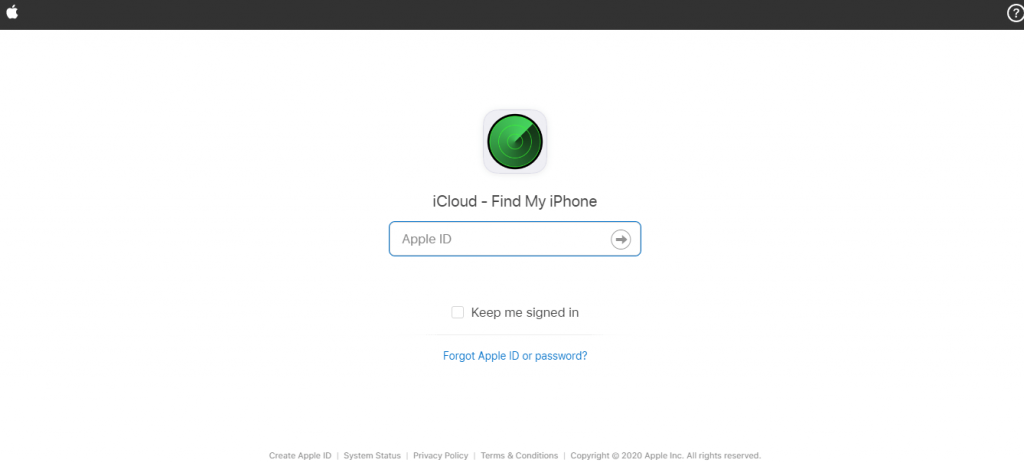 يمد Apple المعرف وكلمة المرور
يمد Apple المعرف وكلمة المرورNote: إذا كنت تمتلك أي جهاز iOS آخر ، فقم بتشغيل العثور على تطبيق iPhone الخاص بي.
(3) ابحث عن iPad من الأجهزة المتاحة وحدده.
(4) انقر فوق “حول أنا“وعلى تطبيق Find My iPhone ، حدد خيار الإجراءات.
(5) يختار محو iPad وعند المطالبة ، أدخل Apple كلمة مرور المعرف.
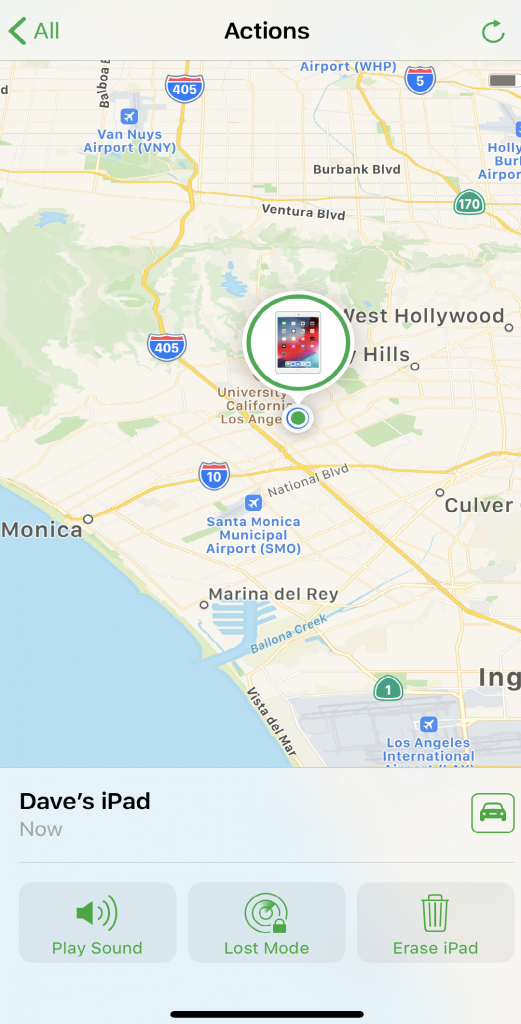 حدد Erase iPad
حدد Erase iPad(6) عندما يتم مسح جهاز iPad ، يمكنك إلغاء قفله بدون رمز المرور.
إذا كنت لا تزال غير قادر على فتح جهاز iPad ، فحاول إعادة ضبط جهاز iPad.
جرب هذا البديل!
يتعرف Siri على صوتك ويمكن لأي شخص فتح جهاز iPad بسهولة.
اطلب من Siri فتح تطبيق لم تقم بتثبيته على iPad. على سبيل المثال. مرحبًا Siri ، افتح (اسم التطبيق). الآن ، سيظهر لك Siri متجر التطبيقات. فقط اضغط عليها وستفتح نافذة. اختر تطبيقًا أو حدِّثه. عندما تقوم بتمرير الشاشة الأمامية ، يمكنك الوصول إلى iPad.
يمكنك اختيار أي من الطرق الممكنة التي قدمناها لفتح جهاز iPad والوصول إلى ميزاته.
هل تعرف أي طريقة أخرى يتم من خلالها إلغاء قفل iPad؟ ثم شاركها معنا كتعليقات. تواصل معنا على Twitter و Facebook لمزيد من المقالات والنصائح والحيل المتعلقة بالتكنولوجيا.
